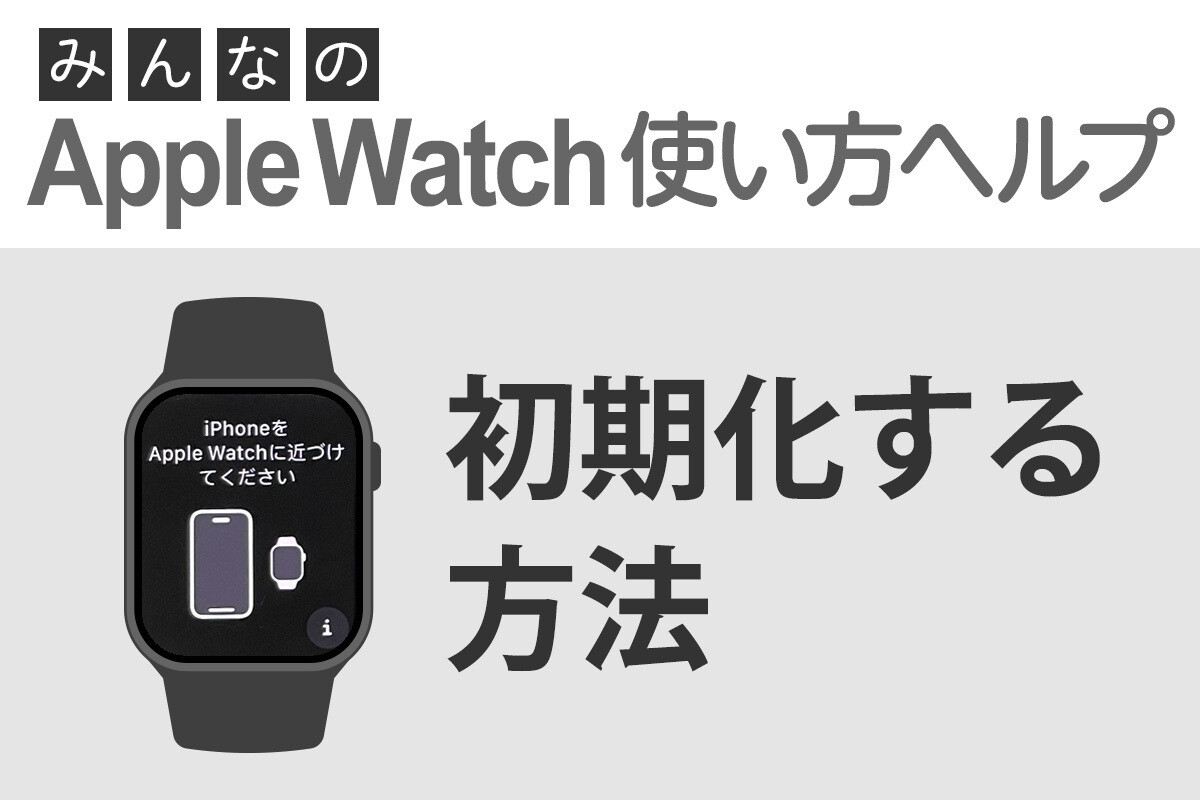watchOS 11には、新たに純正の「翻訳」アプリが追加されました。iOSの「翻訳」と同様の使い勝手で、いつでも手元で翻訳が可能。事前に言語をダウンロードしておけばオフラインでも翻訳できます。基本的な機能と使い方をご紹介します。
Apple Watchに「翻訳」アプリが追加
Apple Watchの翻訳アプリは、音声を認識してその場で翻訳してくれるアプリです。翻訳後のフレーズ読み上げも可能です。
翻訳履歴はアプリが完全に終了するまで残るので、遡って確認することも可能です。
定番フレーズは「よく使う項目」に
一度使ったフレーズを「よく使う項目」に保存しておけば、毎回入力することなく翻訳文を確認(再生)することができます。旅先で使いそうなフレーズを事前に保存しておき必要な時に再生したり、国内のお店・観光地などで外国人旅行者を案内する際の定番フレーズ用意しておくなど、コミュニケーションをよりスムーズにしたい場面で役立ちます。
また、聞き取れなかったフレーズのリスニング練習や、翻訳後のフレーズを発音練習に用いるなど、現場のリアルな翻訳履歴を教材として活用することも可能です。
オフラインでも翻訳が可能
Apple Watchが通信に接続できない場合でも、事前にダウンロードした言語であれば翻訳が可能です。
言語をダウンロードするには、下記の手順で操作します。なお、iPhoneが近くにあり、iPhone・Apple Watchが同じWi-Fiに接続した状態で実行してください。
また、通信を使わずデバイス上で翻訳を完結させたい場合は「オンデバイスモード」を使用します。オンデバイスモードでは、上記手順でダウンロードした言語のみ翻訳が可能です。